Manual de Utilização do Apple Watch
- Damos-lhe as boas-vindas
- Novidades
-
- Aplicações no Apple Watch
- Abrir aplicações
- Dizer as horas
- Ícones de estado
- Ver e responder a notificações
- Silenciar rapidamente as notificações com gestos
- Silenciar as notificações por períodos prolongados
- Ver widgets na pilha inteligente
- Usar o duplo toque para ações comuns
- Usar o botão “Ação”
- Introduzir texto
- Correr com o Apple Watch
-
- Alarmes
- Audiolivros
- Oxigénio no Sangue
- Calculadora
- Calendário
- Comando da Câmara
- ECG
- Medicação
- Memoji
- Reconhecimento de música
- News
- A reproduzir
- Comando
- Atalhos
- Sirene
- Bolsa
- Cronómetro
- Marés
- Temporizadores
- Usar a aplicação Dicas
- Traduzir
- Sinais Vitais
- Dictafone
- Walkie‑talkie
-
- Acerca da aplicação Carteira
- Configurar o Apple Pay
- Usar o Apple Pay para pagamentos contactless
- Usar Apple Cash
- Usar Apple Card
- Usar cartões
- Usar vales
- Andar de transportes públicos
- Usar carta de condução ou documento de identificação estatal
- Chaves de casa, do quarto de hotel e do veículo
- Cartões de vacinação
- Relógio
-
- Informações importantes de segurança
- Informações importantes de manuseamento
- Modificação não autorizada do watchOS
- Informações de cuidado das braceletes
- Declaração de conformidade da FCC
- Declaração de conformidade da ISED Canada
- Informação de Ultra banda larga
- Informação do Laser de Classe 1
- Informações sobre reciclagem e eliminação
- A Apple e o ambiente
- Copyright e marcas comerciais
Ler artigos no Apple Watch
A aplicação News no Apple Watch ajuda a manter‑se a par dos acontecimentos, apresentando‑lhe artigos selecionados de acordo com os seus interesses.
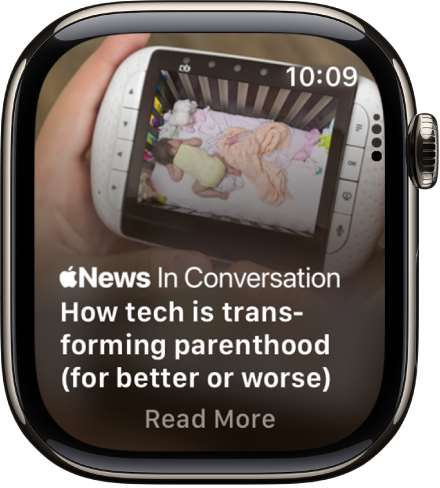
Nota: a aplicação News não está disponível em todos os países ou regiões.
Visualizar notícias na aplicação News
Efetue qualquer uma das seguintes ações:
Vá à aplicação News
 no Apple Watch.
no Apple Watch.Toque numa notificação da aplicação News.
Ler uma notícia
Vá à aplicação News
 no Apple Watch.
no Apple Watch.Percorra a lista de notícias ao rodar a Digital Crown e, depois, toque numa notícia para a expandir.
Para guardar uma notícia para ler no iPhone, iPad ou Mac, vá até ao fim da notícia e toque em
 .
.Para abrir a notícia posteriormente no iPhone, iPad ou Mac, proceda de uma das seguintes formas:
iPhone: vá à aplicação News, toque em “Following”, toque em “Saved Stories” e, depois, toque no artigo.
iPad: vá à aplicação News, toque em “Saved Stories” na barra lateral e, depois, toque no artigo.
Mac: vá à aplicação News, clique em “Saved Stories” na barra lateral e, depois, clique no artigo.
Partilhar uma notícia
Vá à aplicação News
 no Apple Watch.
no Apple Watch.Desloque-se para uma história e, em seguida, toque nela.
Desloque-se para a parte inferior da história, toque em
 e, depois, selecione uma opção de partilha.
e, depois, selecione uma opção de partilha.
Ir para a notícia seguinte
Vá à aplicação News
 no Apple Watch.
no Apple Watch.Quando chegar ao fim da notícia, desloque-se para baixo para ir para a seguinte.
Passar a ler uma história no iPhone
Vá à aplicação News
 no Apple Watch.
no Apple Watch.Enquanto está a ler uma história, reative o iPhone e, em seguida, abra o seletor de aplicações (num iPhone com Face ID, passe o dedo para cima a partir da parte inferior e pause; num iPhone com botão principal, carregue duas vezes no botão principal).
Toque no botão News que aparece na parte inferior do ecrã.